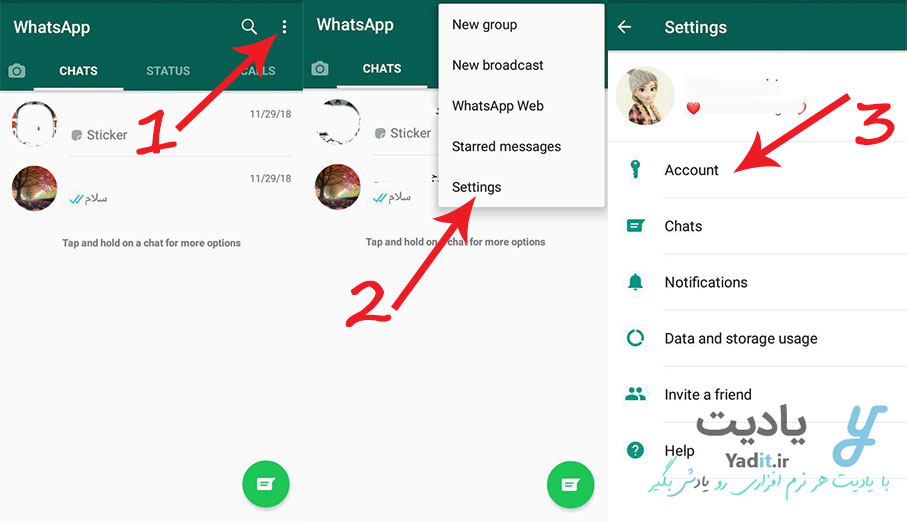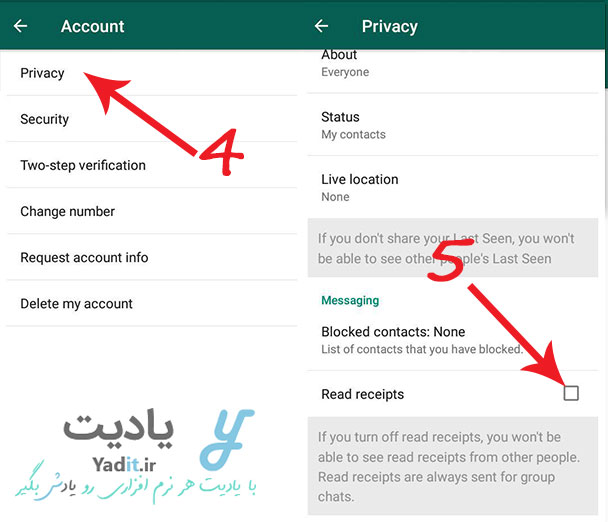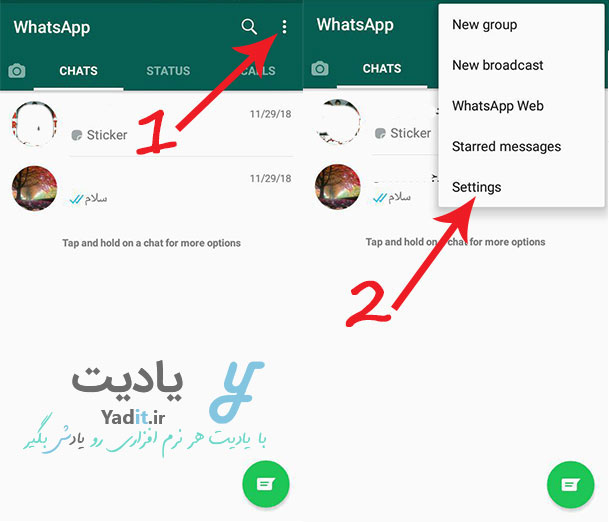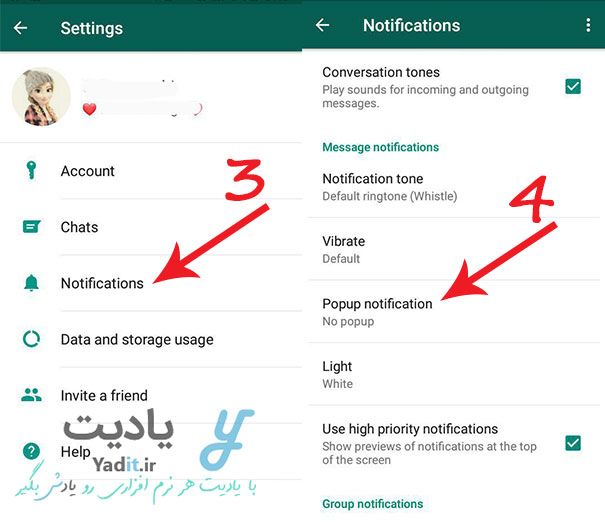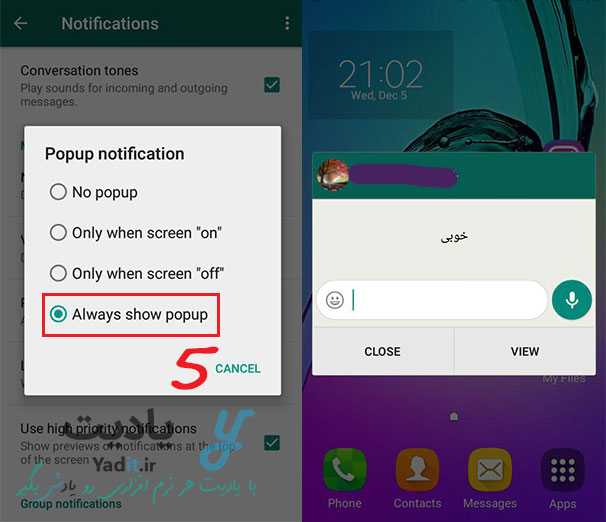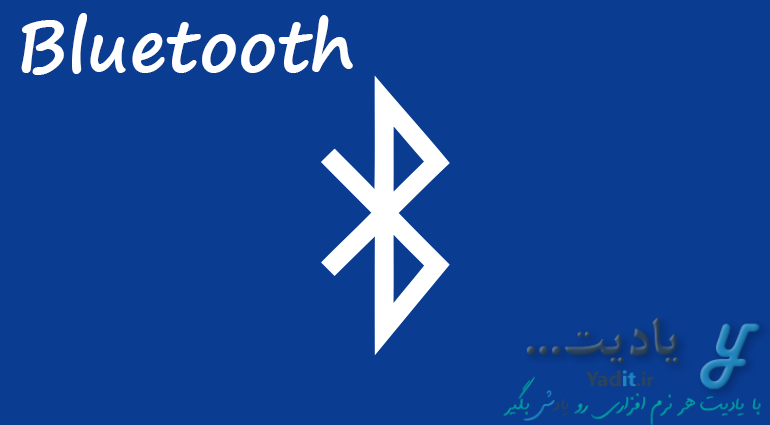در پیام رسان واتساپ پیام های خوانده شده با دو تیک آبی مشخص می شوند. به این ترتیب مخاطب از خوانده شدن پیام خود توسط شما مطلع می شود.
در ادامه به سه روشی که با آن می توانید پیام های دریافتی را بخوانید بدون اینکه برای مخاطب تیک بخورد می پردازیم. با یادیت همراه باشید.
خواندن پیام در واتساپ بدون تیک خوردن
وقتی پیامی را در واتساپ می خوانید دو تیک آبی برای شخص مقابل نمایش داده می شود. این تیک آبی نشان می دهد که شما پیام طرف مقابل را خوانده اید.
اگر در همان لحظه قادر به پاسخگویی به شخص مقابل نیستید و ترجیح می دهید در زمان دیگری پاسخ پیام را بدهید می توانید از سه روش زیر استفاده نمایید:
تنظیمات واتساپ
برای تنظیم برنامه واتساپ ابتدا روی علامت سه نقطه مطابق تصویر زیر بزنید.
از منو Settings را انتخاب کنید. در صفحه تنظیمات روی Account بزنید.
در مرحله بعد در صفحه Account گزینه اول یعنی Privacy را انتخاب نمایید.
در صفحه Privacy باید تیک گزینه Read receipts را بردارید. با این کار بعد از خواندن پیام در واتساپ تیک نمی خورد.
توجه کنید با برداشتن تیک این گزینه، قابلیت تیک خوردن پیام ها در واتساپ غیرفعال می شود. به این ترتیب اگر مخاطبی پیام شما را بخواند پیام شما نیز تیک نمی خورد.
روشن کردن حالت پرواز (Airplane mode)
در روش دوم وقتی پیامی دریافت کردید ابتدا واتساپ را ببندید. حالت پرواز را روشن کنید. در این حالت ارتباط شما با اینترنت قطع می شود. سپس وارد واتساپ شده و پیام را بخوانید. واتساپ را مجددا ببندید.
به این ترتیب تیک آبی که نشان دهنده خواندن پیام در واتساپ است برای مخاطب نمایش داده نمی شود.
تنظیم ویجیت (Widget) در صفحه اول گوشی
با تنظیم قابلیت ویجیت پیام هایی که برای شما ارسال می شود در صفحه اول گوشی نمایش داده می شود. می توانید پیام را بخوانید بدون این که وارد برنامه واتساپ شوید. بنابراین با خواندن پیام در واتساپ پیام شما برای مخاطب تیک نمی خورد.
برای تنظیم ویجیت در واتساپ روی علامت سه نقطه بزنید.
به تنظیمات Settings بروید.
این بار گزینه Notifications را انتخاب کنید. در صفحه Notifications تنظیمات مربوط به نوتیفیکیشن های واتساپ را مشاهده می کنید.
گزینه Popup Notifications را بزنید.
با انتخاب Popup Notifications یک پنجره محاوره ای باز می شود. چهار گزینه در این پنجره وجود دارد:
No Popup: بطور پیش فرض برنامه روی این گزینه تنظیم است. بنابراین پیام دریافتی در صفحه اول گوشی (Home Screen) پنجره پاپ آپ نمایش داده نمی شود.
Only When screen on: پنجره پاپ آپ که حاوی پیام ارسال شده به شماست، فقط زمانی که صفحه اول گوشی روشن است نمایش داده می شود.
Only When screen off: با انتخاب این گزینه فقط زمانی که صفحه اول گوشی خاموش باشد پنجره پاپ آپ ظاهر می شود.
Always show Popup: پیام در پنجره پاپ آپ همیشه نمایش داده می شود. چه صفحه اول روشن باشد چه خاموش.
شما گزینه آخر را انتخاب کنید.
همان طور که ملاحظه می کنید وقتی پیامی در واتساپ برای شما ارسال می شود، به صورت پاپ آپ در صفحه اول گوشی ظاهر می شود.
شما در همین پنجره می توانید پاسخ پیام را تایپ و ارسال کنید. با این روش پیامی که خوانده اید تیک آبی نمی خورد و مخاطب متوجه نمی شود که شما پیام او را خوانده اید.